PS创建清新的绿叶文字教程
- 2021-05-20 16:29
- 来源/作者:小川博客/小川
- 己被围观 次
做这个教程源于自己内心的不安,就像一个想喝醉的人,醉后一定带来痛苦和躁动,我只想让自己平静,勿忘心安。
做这个教程源于自己内心的不安,就像一个想喝醉的人,醉后一定带来痛苦和躁动,我只想让自己平静,勿忘心安。
最终效果。
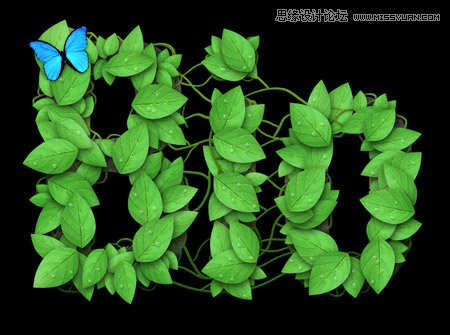
1.整个设计是基于一片叶子。
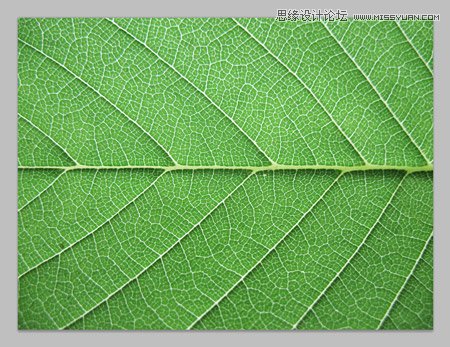
2.用自由变换中的变形功能让叶子看起来更平坦。
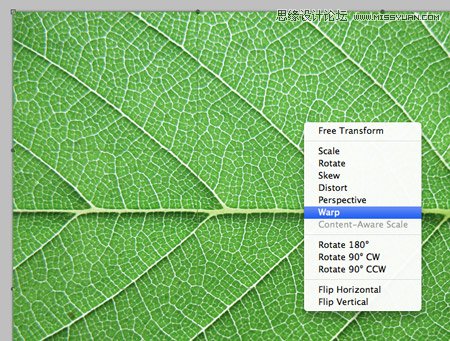
3.将叶子用钢笔工具扣出并让叶子看起来更规则。
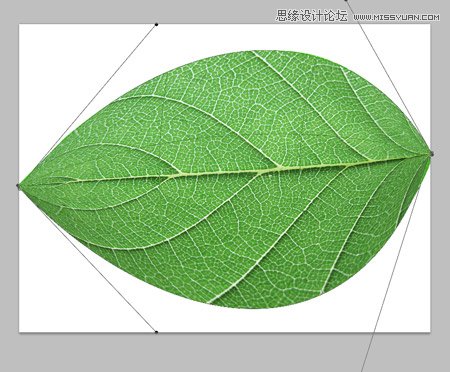
4.加深叶子的饱和度。
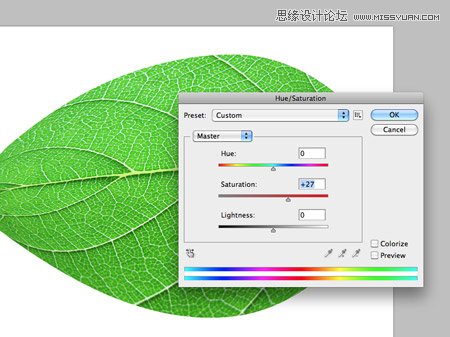
5.打上文字,添加绿色到深绿色的渐变叠加图层样式。
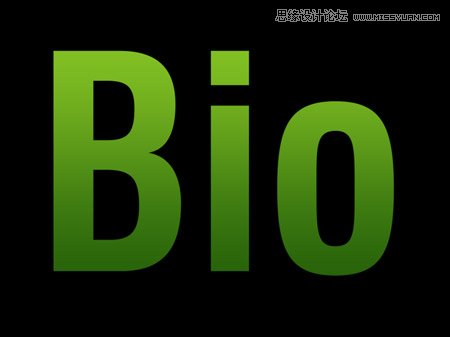
(责任编辑:极限)
*PSjia.COM 倾力出品,转载请注明来自PS家园网(www.psjia.com)
上一篇:PS制作金光闪闪的文字教程
下一篇:PS制作漂亮的卡通字教程




